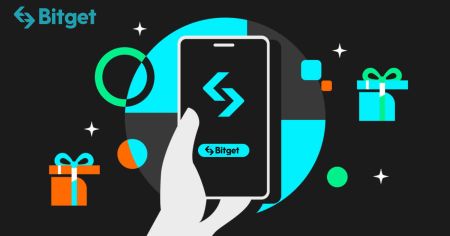Bitget эсебине кантип катталуу жана кирүү
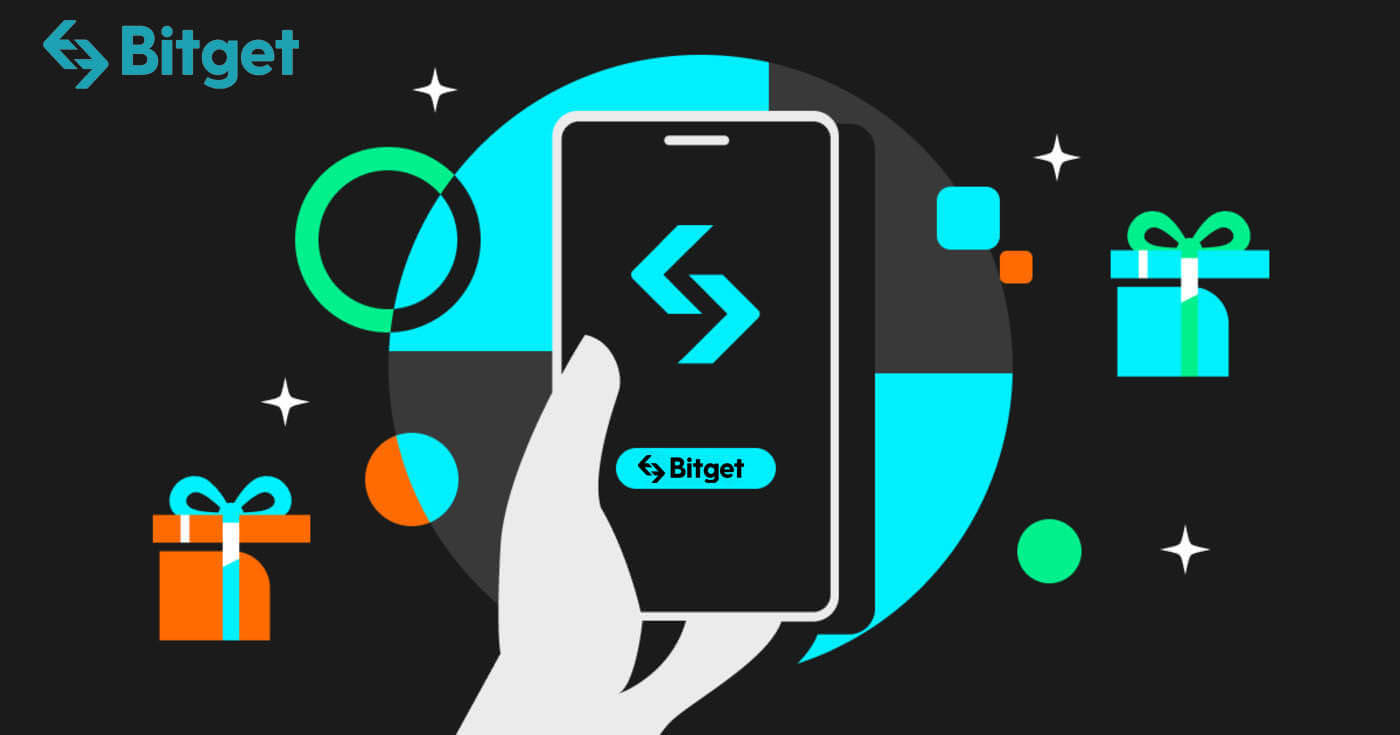
Bitget сайтына кантип катталса болот
Электрондук почта же телефон номери аркылуу Bitgetге кантип катталуу керек
1-кадам: Bitget веб-сайтына
кириңиз
Биринчи кадам - Bitget веб-сайтына баруу . " Катталуу " баскычын чыкылдатыңыз жана сиз каттоо формасына багытталасыз. 
2-кадам: Каттоо формасын толтуруу Bitget каттоо эсебин каттоонун эки жолу бар: [ Электрондук почта менен катталуу ] же [ Уюлдук телефон номери менен катталуу ] тандоосун
тандасаңыз болот . Бул жерде ар бир ыкма үчүн кадамдар: Сиздин Email менен:
- Жарактуу электрондук почта дарегин киргизиңиз.
- Күчтүү сырсөз түзүңүз. Коопсуздукту күчөтүү үчүн тамгаларды, сандарды жана атайын белгилерди бириктирген сырсөздү колдонууну унутпаңыз.
- Bitgetтин Колдонуучу келишимин жана Купуялык саясатын окуп чыгып, макул болуңуз.
- Форманы толтургандан кийин, "Аккаунт түзүү" баскычын чыкылдатыңыз.

Уюлдук телефон номериңиз менен:
- Телефон номериңизди киргизиңиз.
- Күчтүү сырсөз түзүңүз. Коопсуздукту күчөтүү үчүн тамгаларды, сандарды жана атайын белгилерди бириктирген сырсөздү колдонууну унутпаңыз.
- Bitgetтин Колдонуучу келишимин жана Купуялык саясатын окуп чыгып, макул болуңуз.
- Форманы толтургандан кийин, "Аккаунт түзүү" баскычын чыкылдатыңыз.

3-кадам: Текшерүү терезеси ачылып, сизге жөнөтүлгөн Bitget санарип кодун киргизиңиз 
4-кадам: Соода эсебиңизге кирүү
Куттуктайбыз! Сиз Bitget каттоо эсебин ийгиликтүү каттадыңыз. Сиз азыр платформаны изилдеп, Bitgetтин ар кандай функцияларын жана куралдарын колдоно аласыз. 
Google, Apple, Telegram же Metamask аркылуу Bitget'ке кантип катталса болот
1-кадам: Bitget веб-сайтына
кириңиз
Биринчи кадам - Bitget веб-сайтына баруу . " Катталуу " баскычын чыкылдатыңыз жана сиз каттоо формасына багытталасыз. 
2-кадам: Каттоо формасын толтуруңуз
- Google, Apple, Telegram же MetaMask сыяктуу жеткиликтүү социалдык медиа платформаларынын бирин тандаңыз.
- Сиз тандаган платформанын кирүү барагына багытталасыз. Каттоо маалыматтарыңызды киргизиңиз жана Bitget'ке негизги маалыматыңызга кирүүгө уруксат бериңиз.



3-кадам: Текшерүү терезеси ачылып, сизге жөнөтүлгөн Bitget санарип кодун киргизиңиз 
4-кадам: Соода эсебиңизге кирүү
Куттуктайбыз! Сиз Bitget каттоо эсебин ийгиликтүү каттадыңыз. Сиз азыр платформаны изилдеп, Bitgetтин ар кандай функцияларын жана куралдарын колдоно аласыз. 
Bitget'ке кирүү: Кадам-кадам колдонмо
Bitgetке кантип кирсе болот
Электрондук почта же телефон номери аркылуу Bitgetке кантип кирсе болот
Мен сизге Bitgetке кантип кирүү жана бир нече жөнөкөй кадамдар менен соода баштоону көрсөтөм.1-кадам: Bitget аккаунтуна катталуу
Баштоо үчүн, сиз Bitget'ке кире аласыз, акысыз эсепке катталууңуз керек. Сиз муну Bitget веб-сайтына кирип , " Катталуу " баскычын чыкылдатуу менен жасай аласыз .
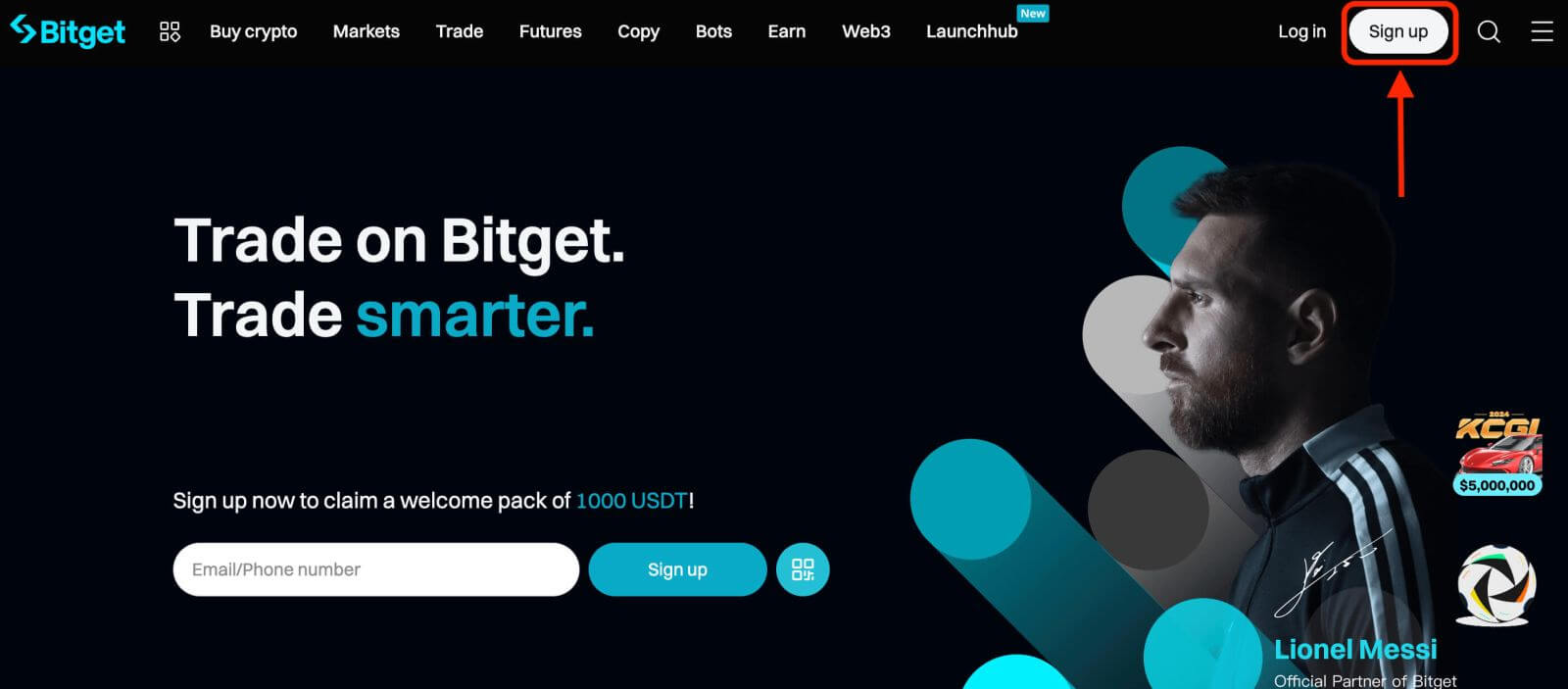
2-кадам: Каттоо эсебиңизге кирүү
Каттоо эсебиңизге катталгандан кийин, Bitget'ке " Кирүү " баскычын чыкылдатуу менен кире аласыз. Ал, адатта, веб-баракчанын жогорку оң бурчунда жайгашкан.
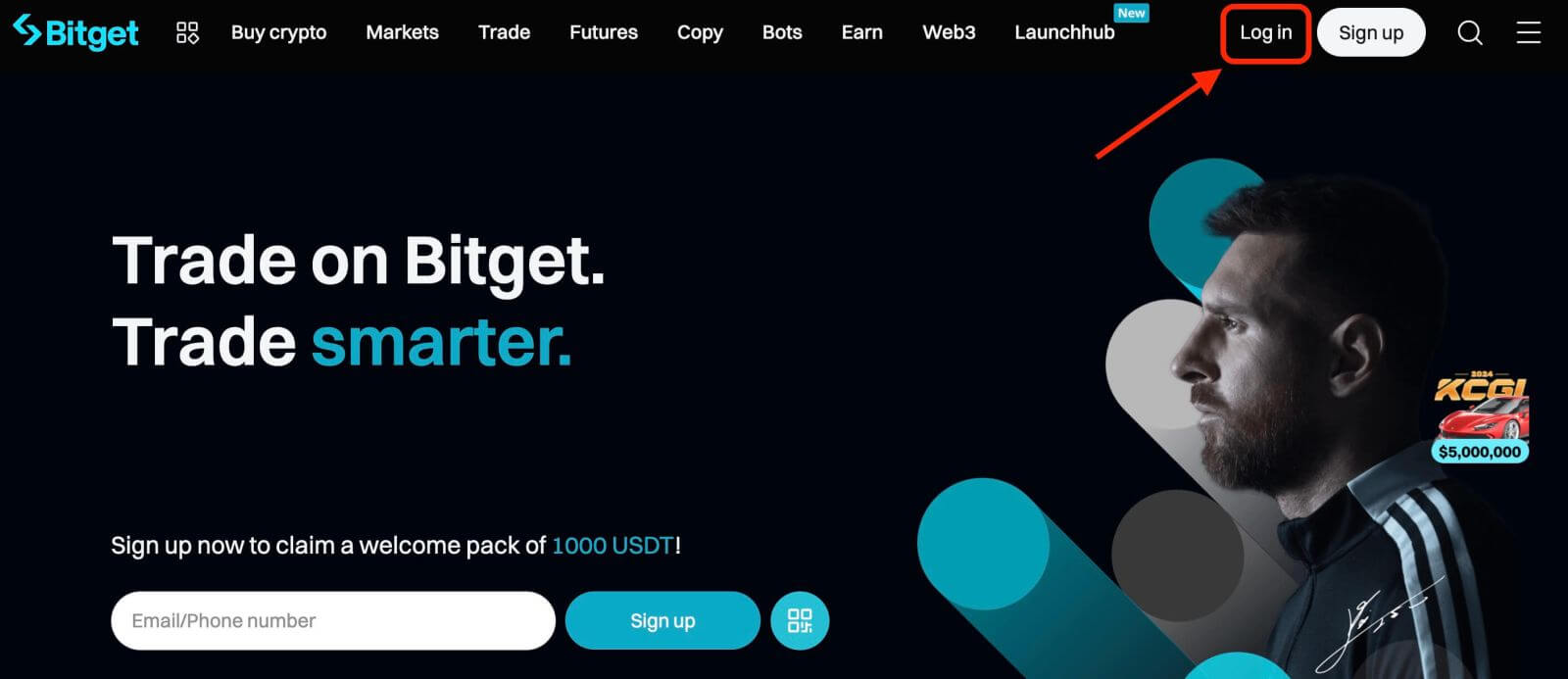
Кирүү формасы пайда болот. Сизден катталган электрондук почта дарегиңизди же телефон номериңизди жана сырсөзүңүздү камтыган логиндик маалыматыңызды киргизүү сунушталат. Бул маалыматты так киргизгениңизди текшериңиз.
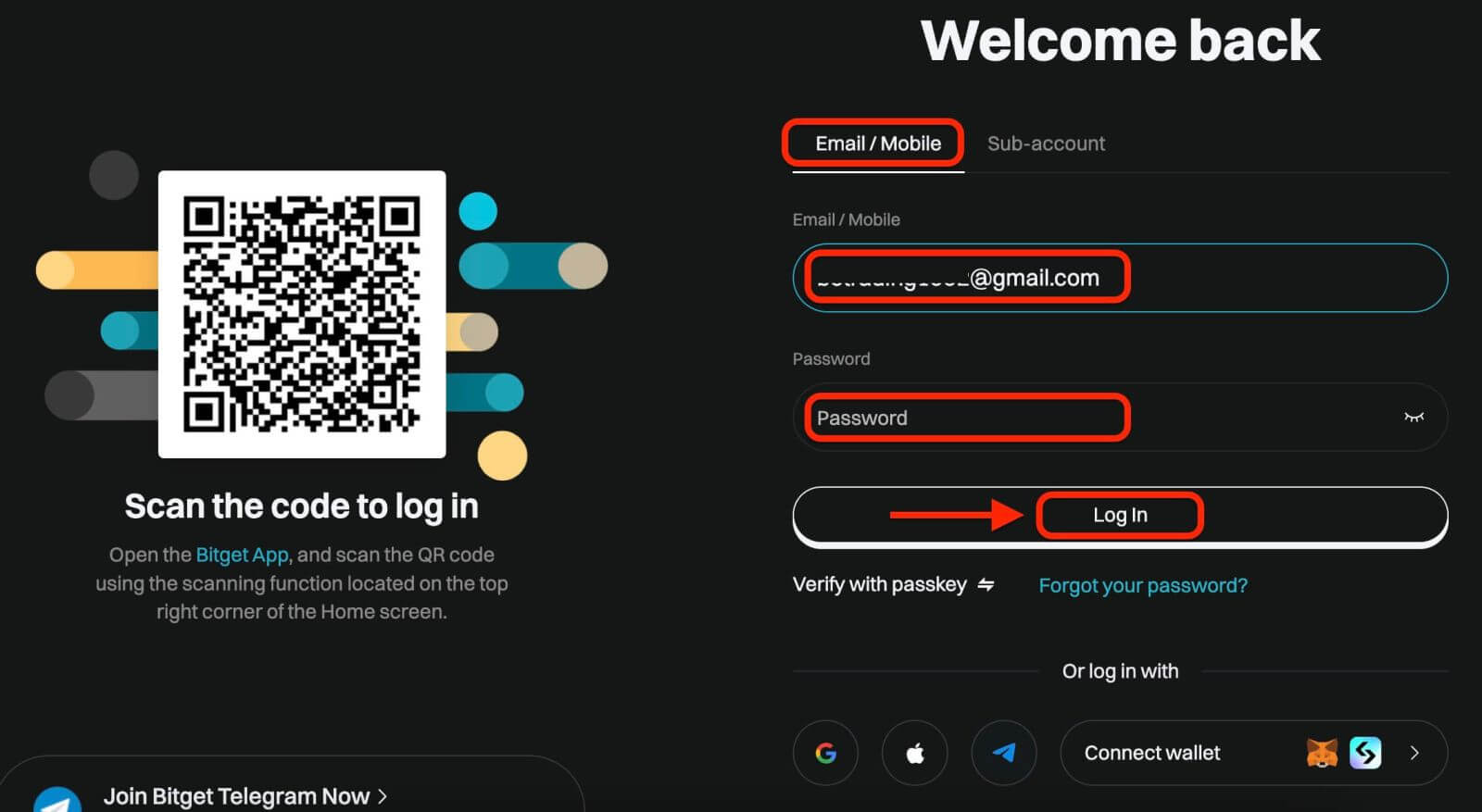
3-кадам: Табышмакты бүтүрүп, электрондук почта текшерүү кодун киргизиңиз
Кошумча коопсуздук чарасы катары сизден табышмак тапшырмасын аткаруу талап кылынышы мүмкүн. Бул сиз бот эмес, адам колдонуучу экениңизди ырастоо үчүн. Табышмакты бүтүрүү үчүн экрандагы көрсөтмөлөрдү аткарыңыз.
4-кадам: Соода баштаңыз
Куттуктайбыз! Сиз Bitget каттоо эсебиңиз менен ийгиликтүү кирдиңиз жана ар кандай функциялар жана куралдар менен башкаруу тактаңызды көрөсүз.
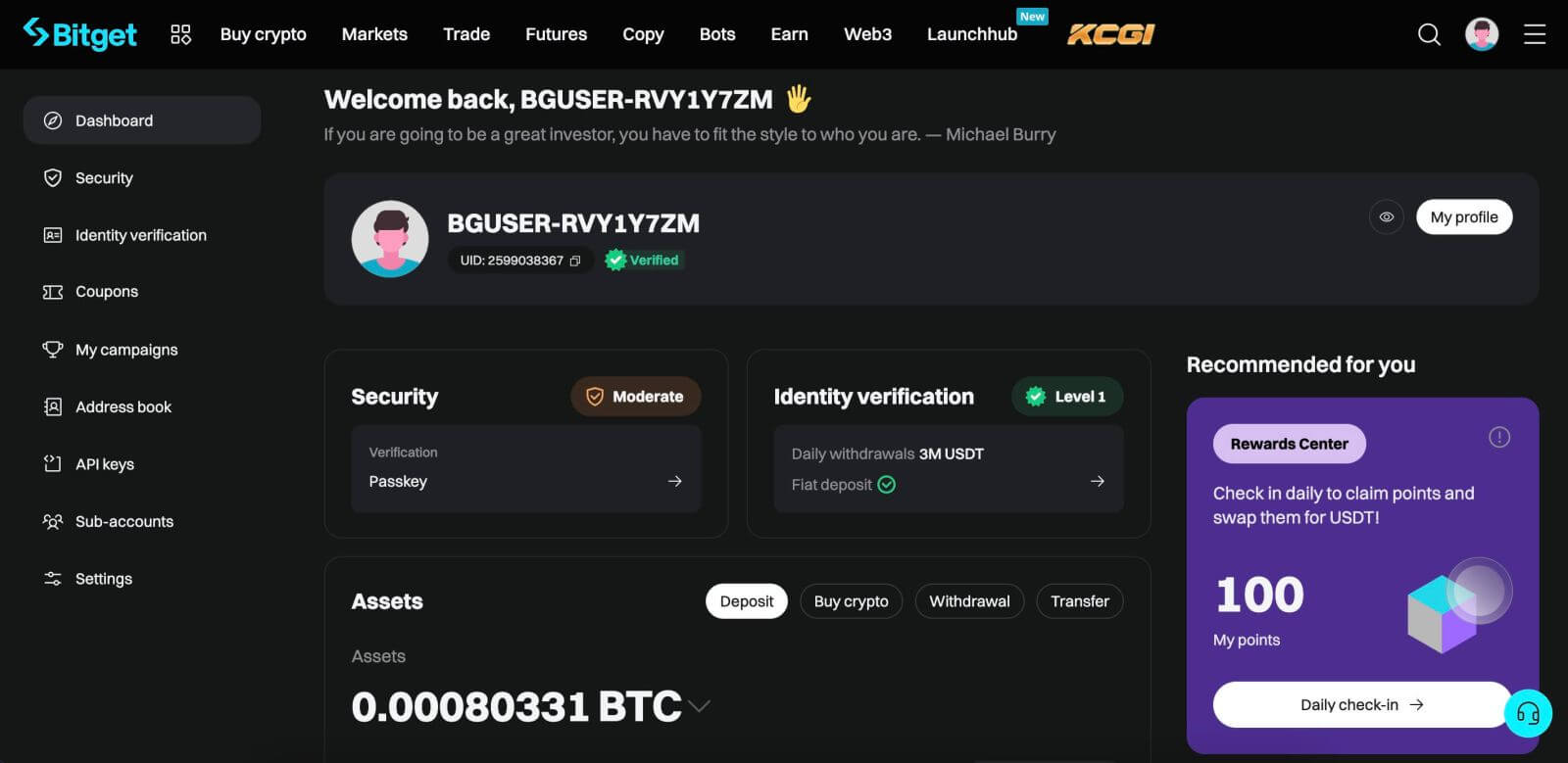
Google, Apple, MetaMask же Telegram аркылуу Bitget'ке кантип кирсе болот
Bitget социалдык медиа каттоо эсебиңизди колдонуу менен кирүүнүн ыңгайлуулугун сунуштайт, кирүү процессин тартипке келтирет жана салттуу электрондук почтага негизделген логиндерге альтернатива сунуштайт.- Биз мисал катары Google каттоо эсебин колдонуп жатабыз. Кирүү бетинде [ Google ] чыкылдатыңыз .
- Эгер сиз веб-браузериңизден Google каттоо эсебиңизге кирбесеңиз, сиз Google кирүү барагына багытталасыз.
- Кирүү үчүн Google каттоо эсебиңизди (электрондук почта дареги жана сырсөз) киргизиңиз.
- Суралган болсо, Bitget'ке Google каттоо эсебиңиздин маалыматына кирүү үчүн керектүү уруксаттарды бериңиз.
- Google аккаунтуңуз менен ийгиликтүү киргенден кийин, сизге Bitget аккаунтуңузга кирүү мүмкүнчүлүгү берилет.
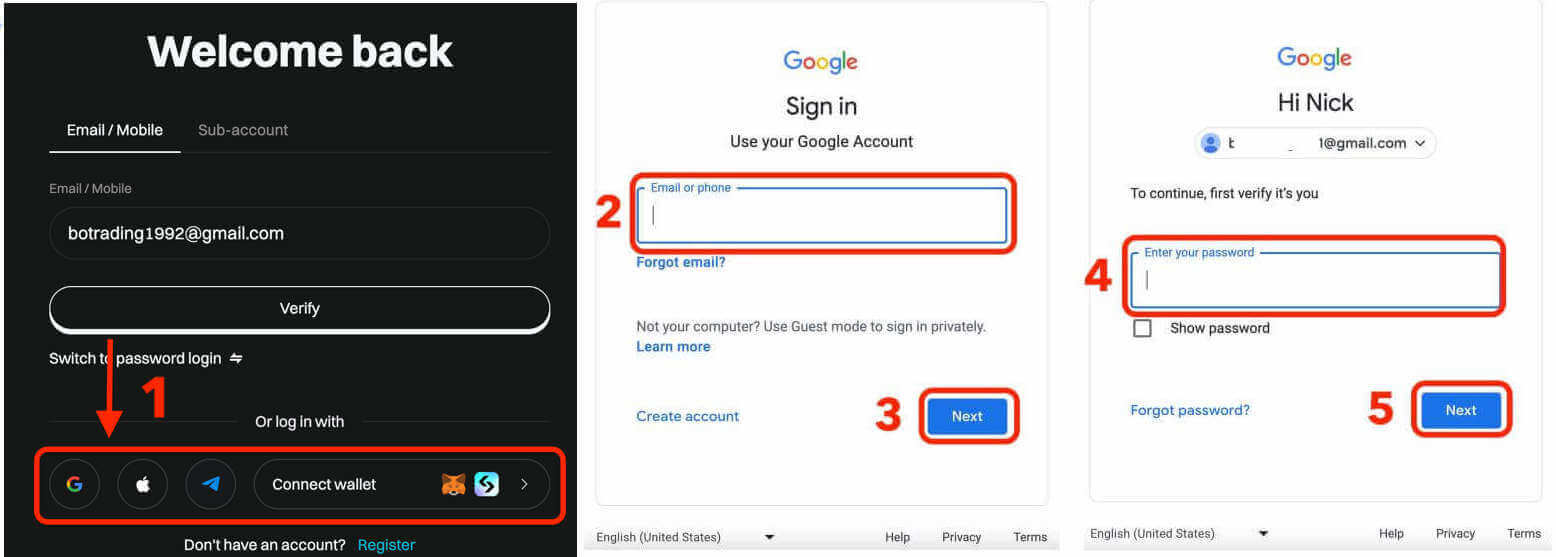
Bitget колдонмосуна кантип кирүү керек
Bitget ошондой эле сиздин эсебиңизге кирүүгө жана баратып соода кылууга мүмкүндүк берген мобилдик тиркемени сунуштайт. Bitget колдонмосу аны соодагерлер арасында популярдуу кылган бир нече негизги функцияларды сунуш кылат.1-кадам: Bitget тиркемесин Google Play дүкөнүнөн же App Store дүкөнүнөн бекер жүктөп алыңыз жана аны түзмөгүңүзгө орнотуңуз.
2-кадам: Bitget колдонмосун жүктөп алгандан кийин, колдонмону ачыңыз.
3-кадам: Андан кийин, [ Баштоо ] таптаңыз .
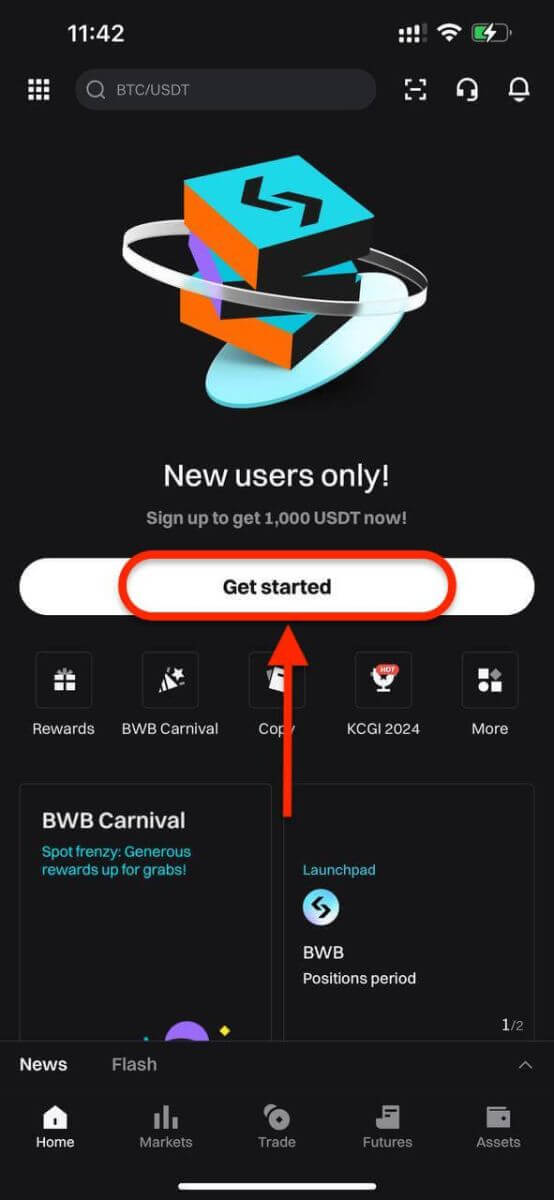
4-кадам: Тандооңуздун негизинде мобилдик номериңизди же электрондук почтаңыздын дарегин киргизиңиз. Андан кийин аккаунтуңуздун сырсөзүн киргизиңиз.
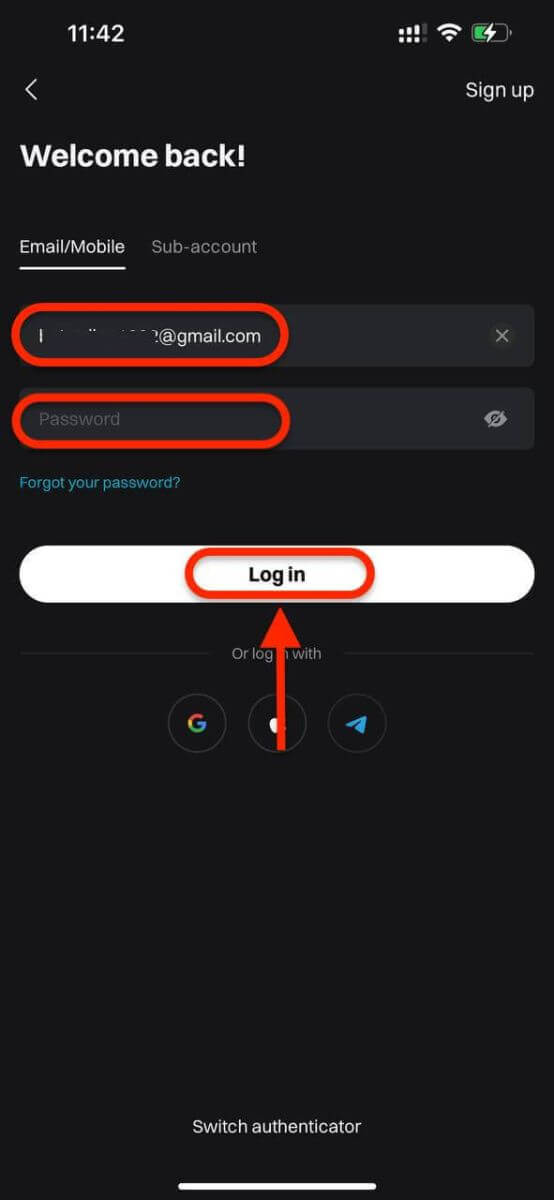
5-кадам: Мына ушундай! Сиз Bitget колдонмосуна ийгиликтүү кирдиңиз.
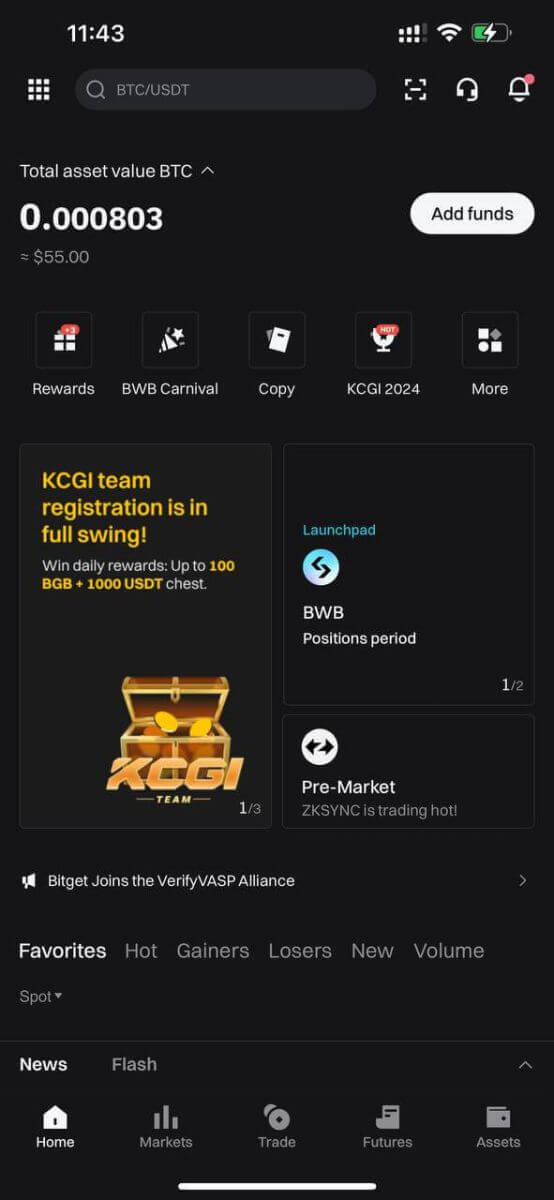
Bitget Login боюнча эки фактордук аутентификация (2FA).
Bitget коопсуздукту биринчи орунга койгон. Google Authenticatorди колдонуу менен, ал каттоо эсебиңизди коргоо жана мүмкүн болуучу мүлктү уурдоону алдын алуу үчүн кошумча коопсуздук катмарын кошот. Бул макалада Google 2 этаптуу аутентификацияны (2FA) милдеттүү түрдө колдонуу боюнча жол берилген.
Эмне үчүн Google 2FA колдонуңуз
Google Authenticator, Google колдонмосу, убакытка негизделген бир жолку сырсөздөр аркылуу эки этаптуу текшерүүнү ишке ашырат. Ал ар бир 30 секунд сайын жаңыланып турган 6 орундуу динамикалык кодду жаратат, ар бир кодду бир гана жолу колдонууга болот. Шилтемеленгенден кийин, сизге бул динамикалык код кирүү, акча алуу, API түзүү жана башкалар үчүн керек болот.
Google 2FA кантип байласа болот
Google Authenticator колдонмосун Google Play дүкөнүнөн жана Apple App Store дүкөнүнөн жүктөп алса болот. Дүкөнгө барып, аны таап, жүктөп алуу үчүн Google Authenticator издеңиз.Эгер сизде мурунтан эле колдонмо бар болсо, келгиле, аны Bitget аккаунтуңузга кантип байланыштырууну карап көрөлү.
1-кадам: Bitget эсебиңизге кириңиз. Жогорку оң бурчтагы аватарды чыкылдатып , ачылуучу менюдан Коопсуздукту тандаңыз.
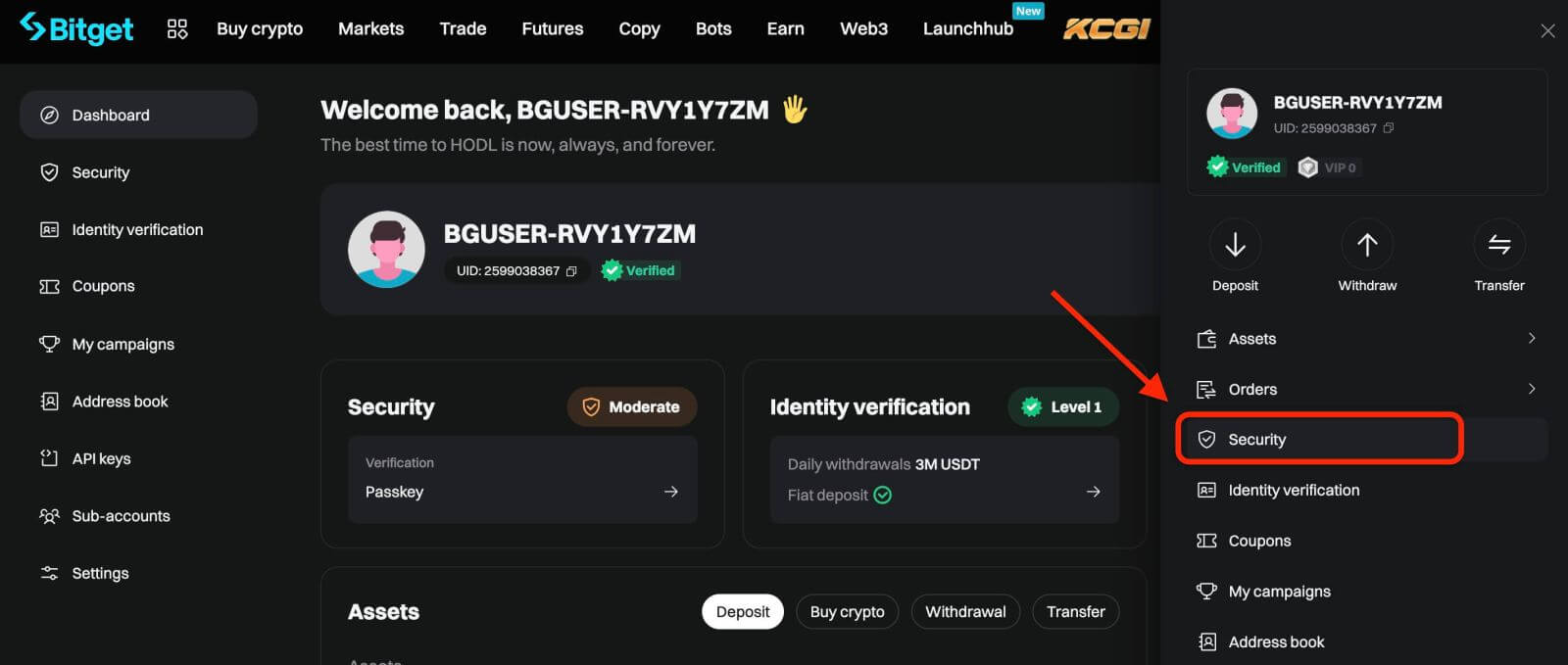
2-кадам: Коопсуздук жөндөөлөрүн таап, Google Authenticator'дун "Конфигурациясын" чыкылдатыңыз.
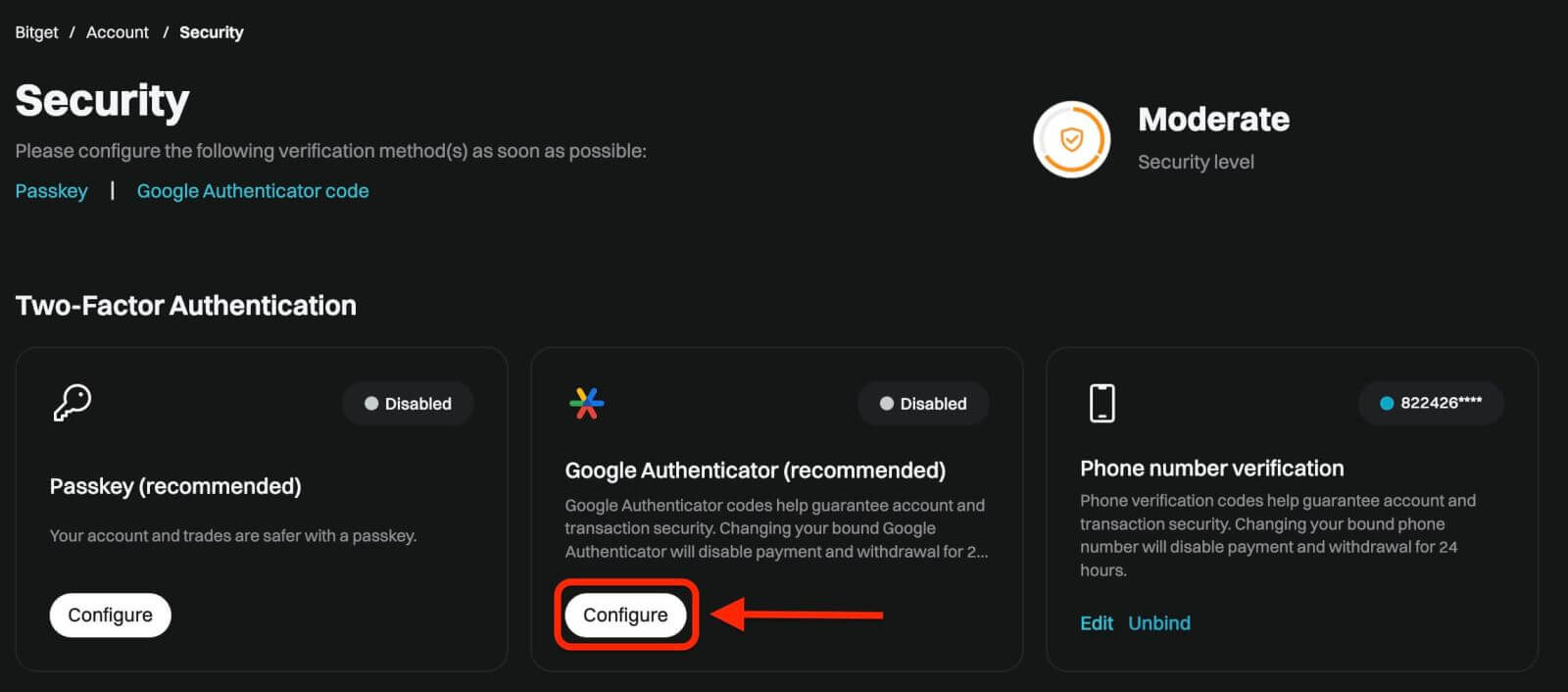
3-кадам: Андан кийин, сиз төмөнкү баракты көрөсүз. Сураныч, Google жашыруун ачкычын жазып алып, аны коопсуз жерде сактаңыз. Эгер телефонуңузду жоготуп алсаңыз же Google Authenticator колдонмосун кокусунан жок кылсаңыз, ал Google 2FA'ңызды калыбына келтирүү үчүн керек болот.
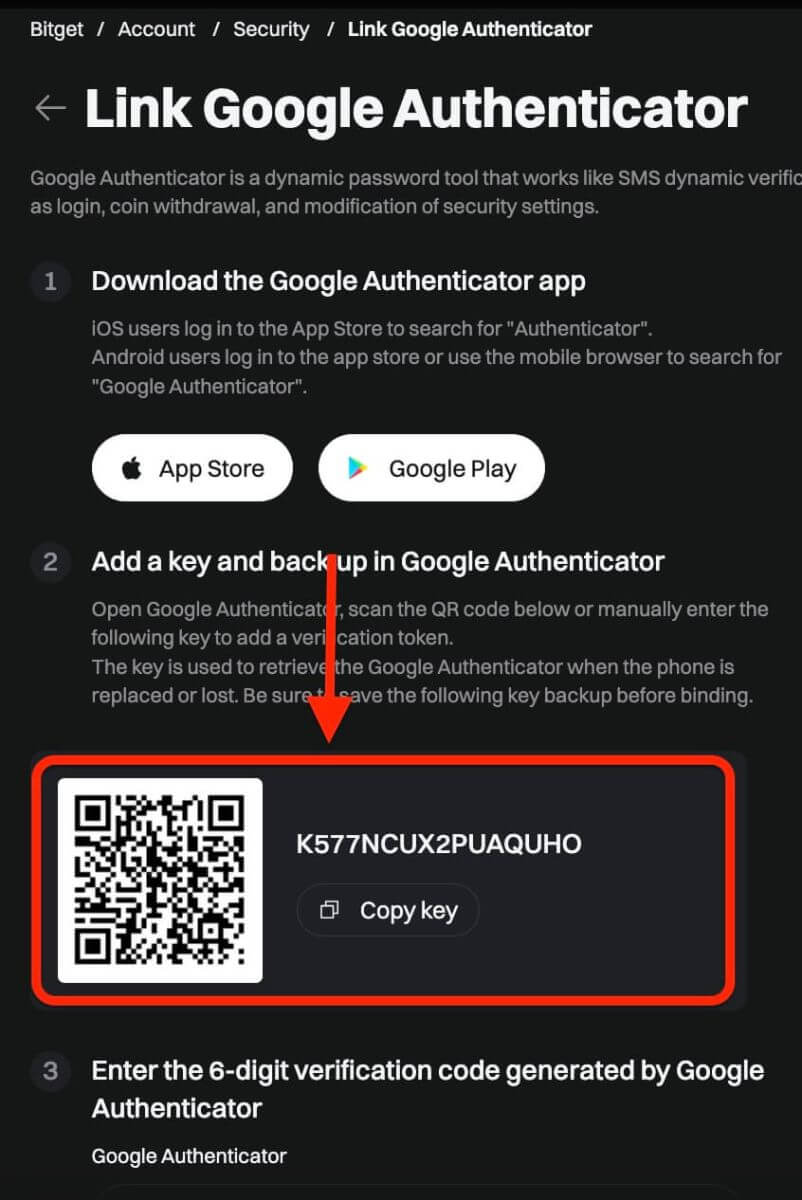
4-кадам: Жашыруун ачкычты сактагандан кийин, телефонуңуздагы Google Authenticator колдонмосун ачыңыз
1) Жаңы код кошуу үчүн "+" белгисин басыңыз. Камераны ачып, кодду сканерлөө үчүн штрих-кодду сканерлөө баскычын чыкылдатыңыз. Ал Bitget үчүн Google Authenticator орнотуп, 6 орундуу кодду түзө баштайт.
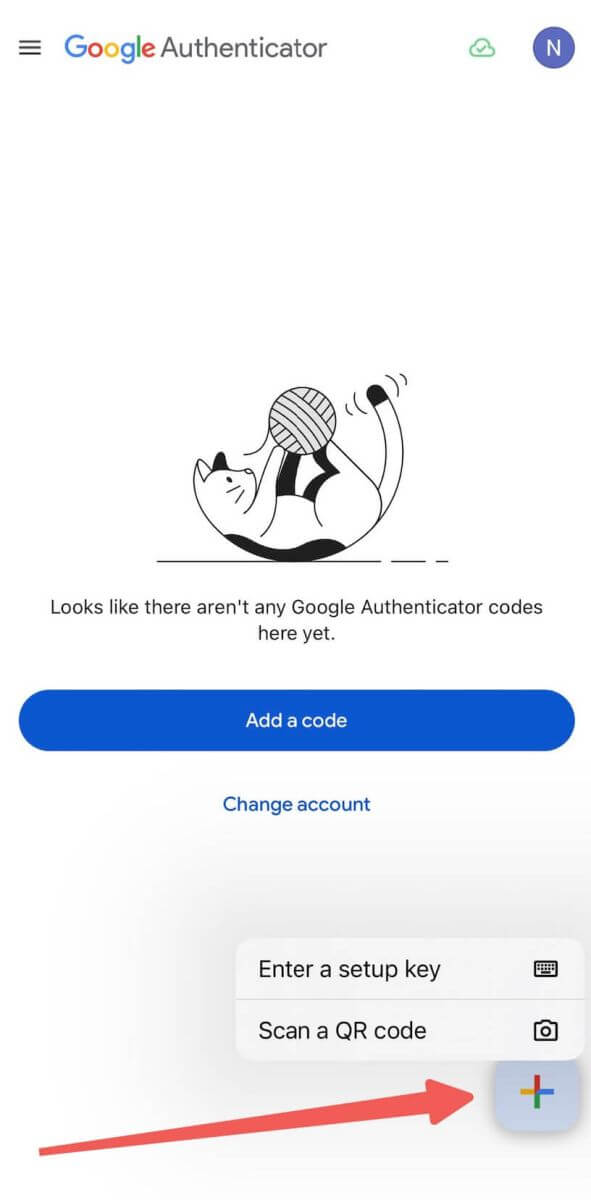
2) Текшерүү белгисин кошуу үчүн QR кодун сканерлеңиз же төмөнкү баскычты кол менен киргизиңиз.
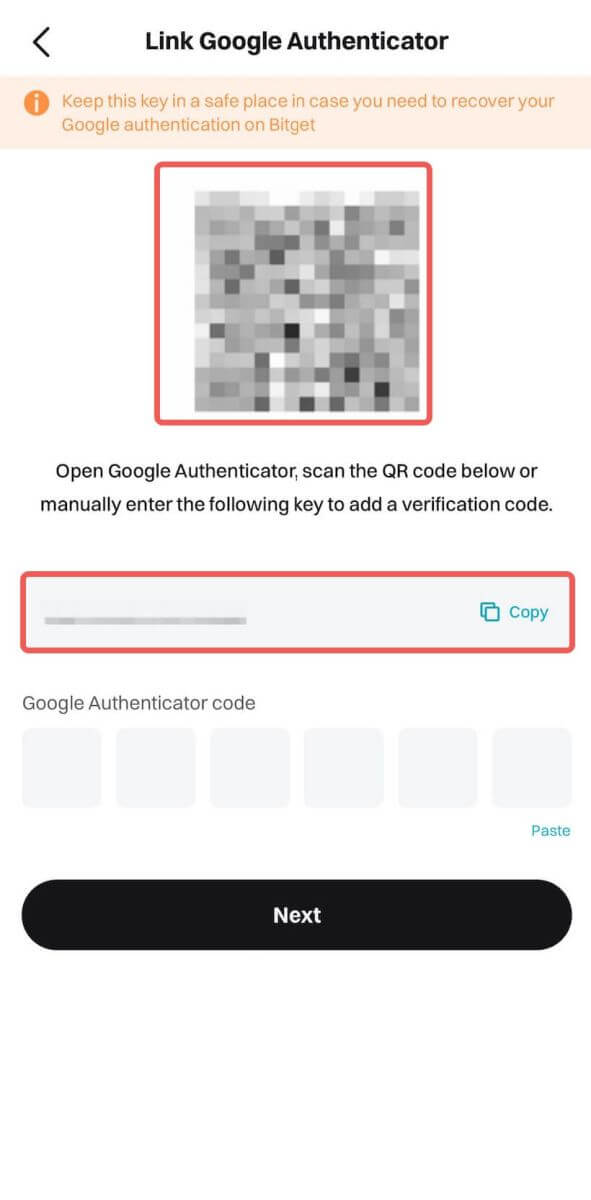
Эскертүү: Эгер Bitget APP жана GA колдонмоңуз бир телефон түзмөгүндө болсо, QR кодун сканерлөө кыйынга турат. Ошондуктан, орнотуу ачкычын кол менен көчүрүп, киргизүү жакшы.
5-кадам: Акырында, Google Authenticator'го жаңы 6 орундуу текшерүү кодун көчүрүп, киргизиңиз.
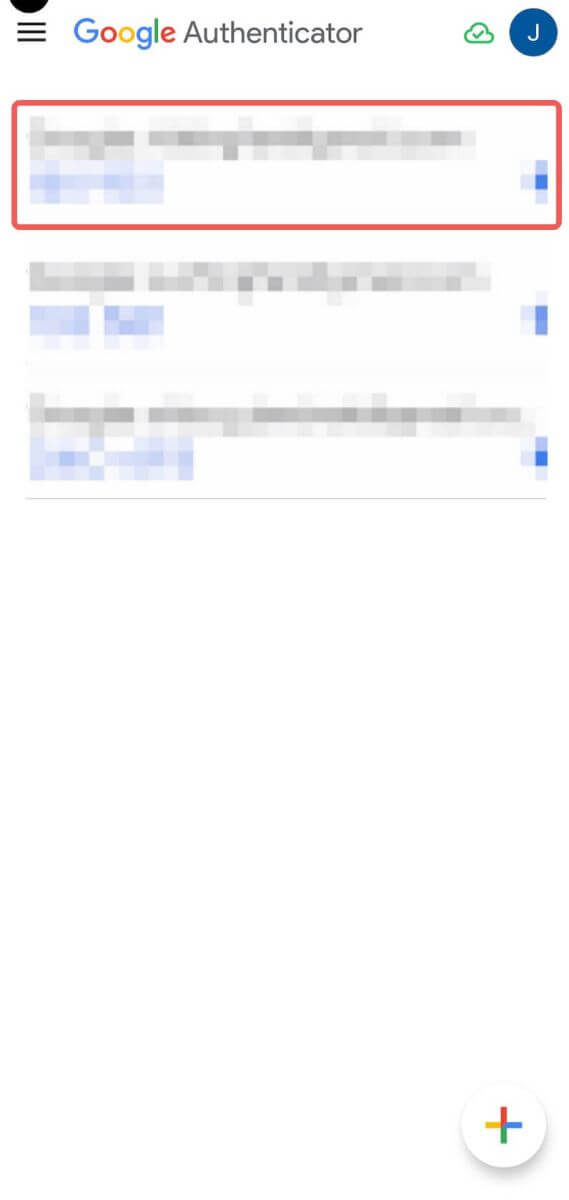
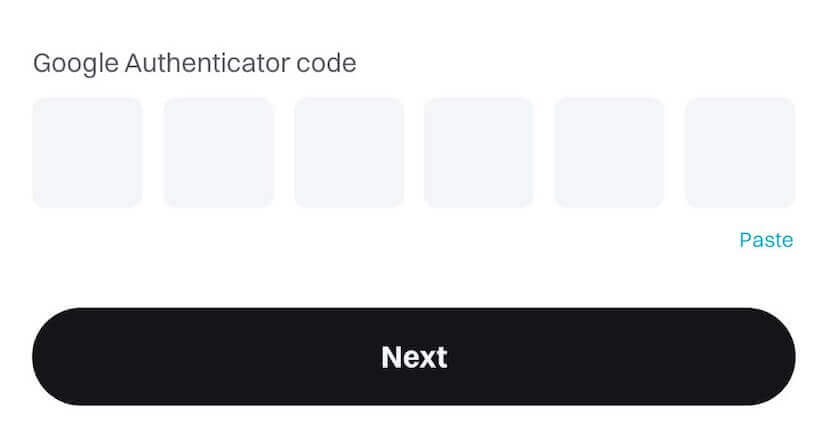
Эми сиз Google Аутентификацияны (GA) Bitget аккаунтуңузга ийгиликтүү байланыштырдыңыз.
- Колдонуучулар кирүү, соодалоо жана алуу процесстери үчүн текшерүү кодун киргизиши керек.
- Телефонуңуздан Google Authenticatorди алып салбаңыз.
- Google 2 кадамдуу текшерүү кодун так киргизүүнү камсыз кылыңыз. Беш жолу туура эмес аракеттен кийин, Google 2 кадамдуу текшерүү 2 саатка кулпуланат.
Bitget сырсөзүн кантип калыбына келтирсе болот
Эгер сиз Bitget сырсөзүңүздү унутуп калсаңыз же кандайдыр бир себептерден улам аны баштапкы абалга келтиришиңиз керек болсо, кабатыр болбоңуз. Төмөнкү жөнөкөй кадамдарды аткаруу менен аны оңой баштапкы абалга келтирсеңиз болот:1-кадам. Bitget веб-сайтына өтүп, адатта барактын жогорку оң бурчунда жайгашкан " Кирүү " баскычын басыңыз.
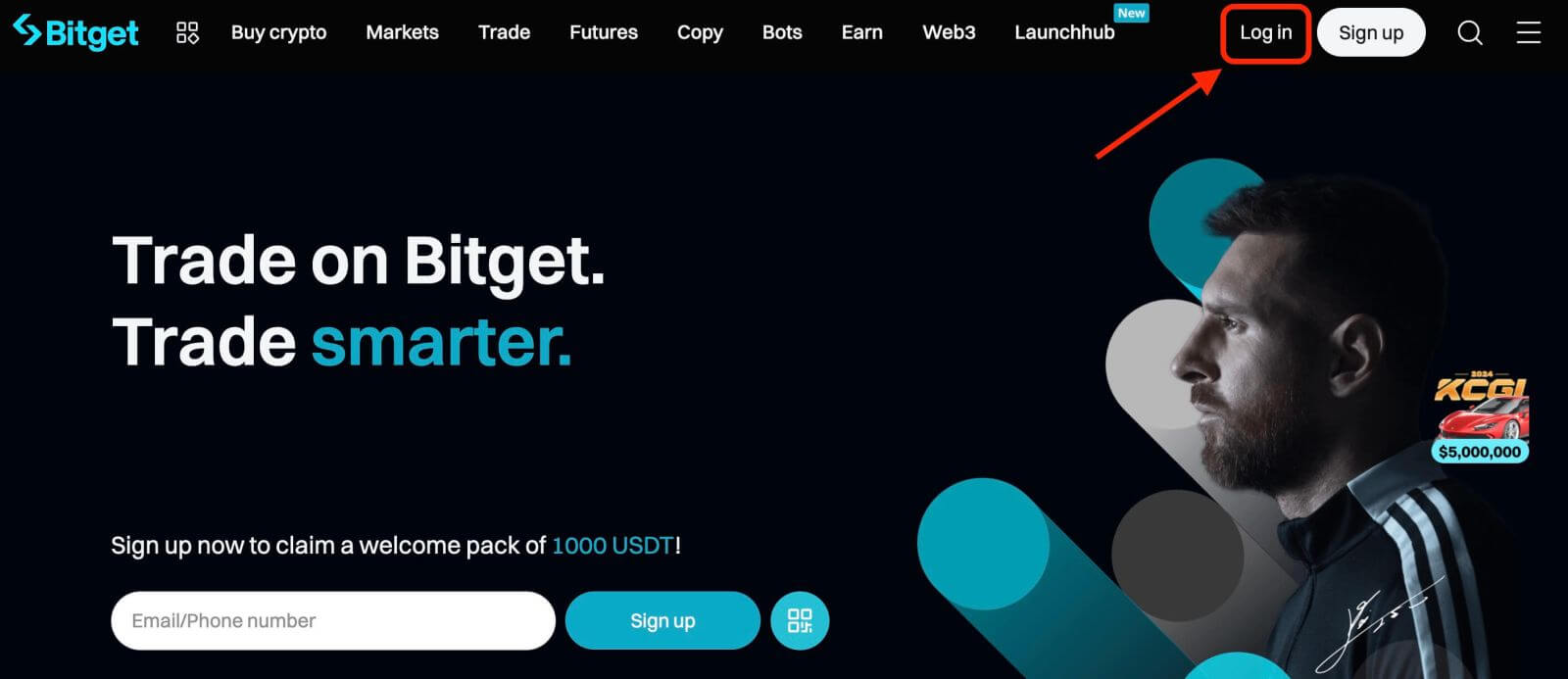
2-кадам. Кирүү бетинде, Кирүү баскычынын астындагы " Сырсөзүңүздү унутуп калдыңызбы? " шилтемесин басыңыз.
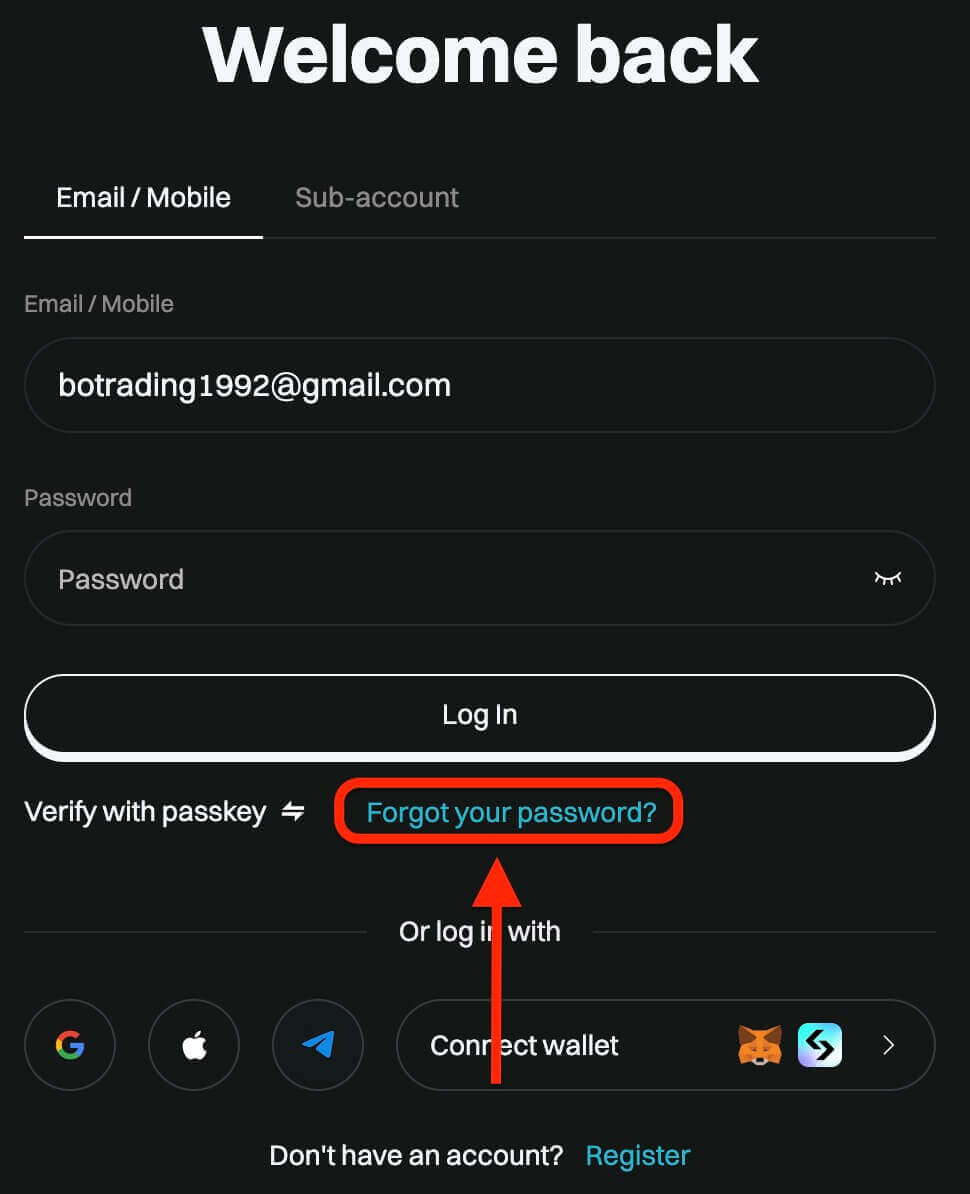
Кадам 3. Каттоо эсебиңизди каттоо үчүн колдонгон электрондук почта дарегин же телефон номерин киргизиңиз жана "Кийинки" баскычын басыңыз.
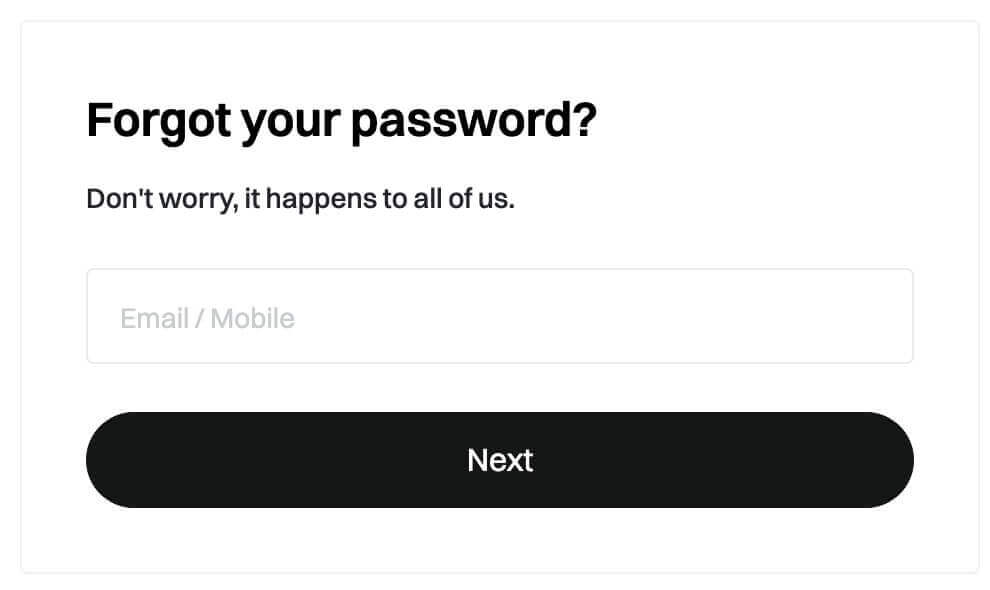
4-кадам. Коопсуздук чарасы катары Bitget сизден бот эмес экениңизди текшерүү үчүн табышмакты бүтүрүүнү суранышы мүмкүн. Бул кадамды аяктоо үчүн берилген көрсөтмөлөрдү аткарыңыз.
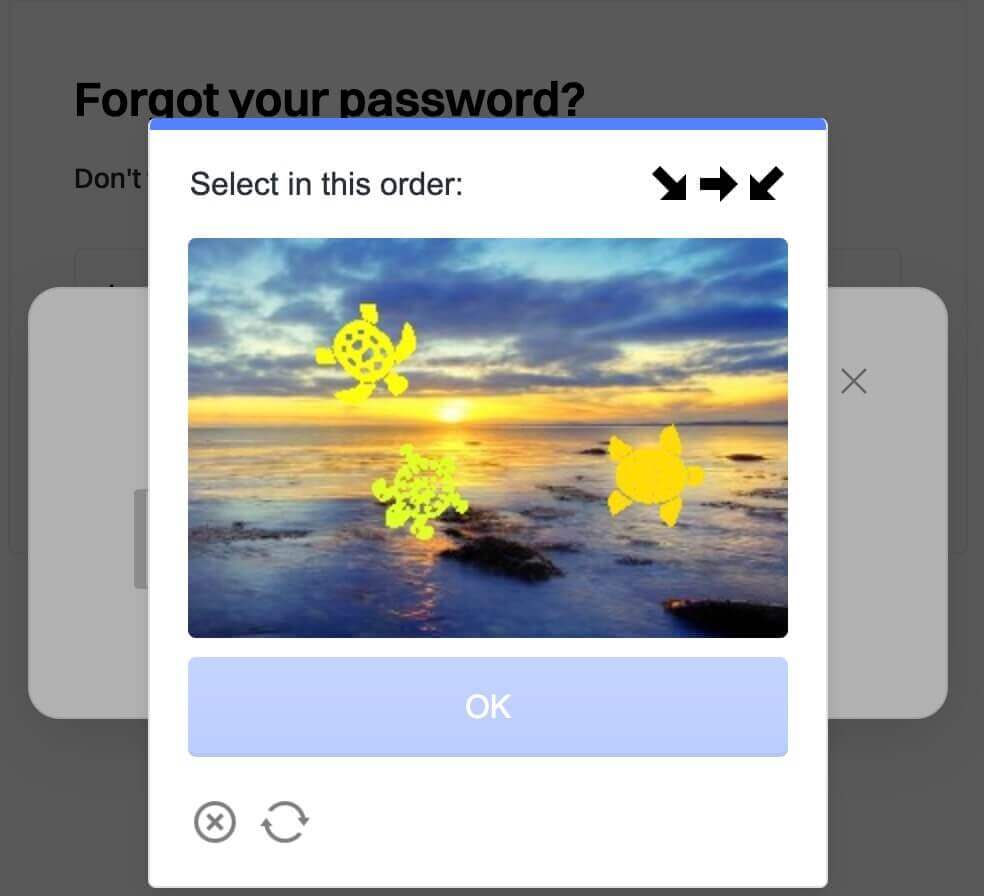
Кадам 5. Аны ырастоо үчүн жаңы сырсөзүңүздү экинчи жолу киргизиңиз. Эки жазуу тең дал келишин текшерүү үчүн эки жолу текшериңиз.
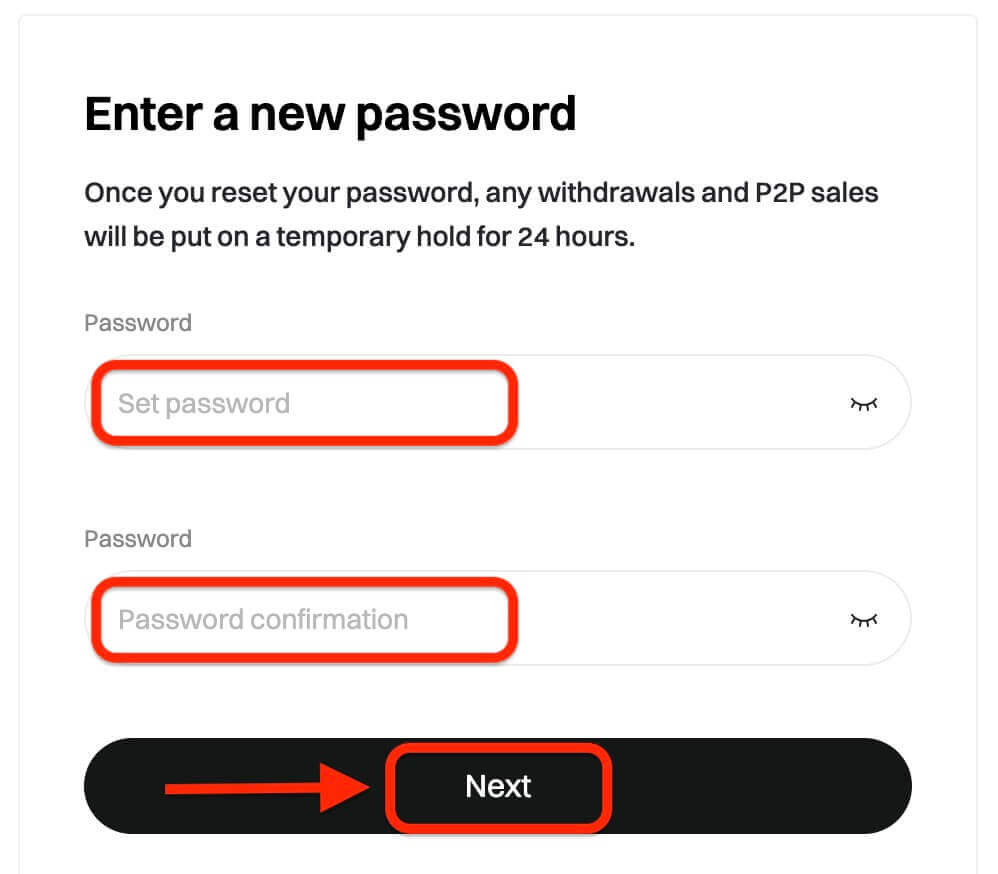
Кадам 6. Эми сиз жаңы сырсөзүңүз менен аккаунтуңузга кирип, Bitget менен соода кылуудан ырахат ала аласыз.
Крипто мүмкүнчүлүктөрүнө жетүү: Bitgetте үзгүлтүксүз катталуу жана кирүү
Bitget аккаунтуңузга кирүү жана андан кийин кирүү процесси криптовалюталык сооданын динамикалык дүйнөсүнө кирүүгө жол ачат. Каттоо жана кирүү процедураларын ийгиликтүү аяктоо менен колдонуучулар ар түрдүү санариптик активдер жана соода куралдары менен жабдылган платформага кирүүсүнө кепилдик беришет.